
Lenovo U41 là chiếc laptop tầm trung được Lenovo chính thức giới thiệu tại thị trường Việt Nam mới chỉ 2 tháng trở lại đây nhưng đã nhanh chóng thu hút được sự chú ý từ phía người dùng nhờ thiết kế đẹp, chắc chắn, cấu hình mạnh mẽ cùng mức giá bán cực phù hợp cho túi tiền người dùng.
Thiết bị sở hữu thiết kế chắc chắn và tinh xảo được tạo nên từ hợp kim nhôm với các cạnh được vát mỏng mang đến cho máy vẻ ngoài tinh tế và sang trọng chứ không bị vướng phải tình trạng thiết kế thô kệch như nhiều dòng máy trong cùng phân khúc. Về phần cứng, chiếc U41 trên tay mình là phiên bản tiêu chuẩn với màn hình 14 inch độ phân giải HD sử dụng công nghệ Anti Glare cho góc nhìn rộng và khả năng hiển thị tốt dưới nguồn sáng mạnh. Lenovo U41 sở hữu bộ xử lý Intel Core i3 4030u, card màn hình onboard Intel HD Graphics 4400 cùng 4GB RAM và 500GB HDD để cài hệ điều hành và lưu trữ dữ liệu. Mặc định phiên bản U41 trên tay mình là bản free DOS, không cài bất cứ hệ điều hành nào. Vì vậy hôm nay mình sẽ hướng dẫn các bạn cài đặt Windows từ USB.
Chuẩn bị:
- 1 USB có dung lượng tối thiểu là 4Gb.
- File ISO Windows 7/Windows 8.
Bước 1: Chạy Cmd với quyền Admin:
- Gõ cmd trong Start menu hộp tìm kiếm và nhấn Ctrl + Shift + Enter.hoặc
- Vào Start menu> All programs > Accessories , nhấp chuột phải vào Command Prompt và chọn Run as administrator .
- Tiếp theo các bạn gõ các lệnh dưới đây vào, sau mỗi lệnh kết thúc bằng Enter:
- SELECT DISK 1
- CLEAN
- CREATE PARTITION PRIMARY
- SELECT PARTITION 1
- ACTIVE
- FORMAT FS=NTFS (Quá trình định dạng có thể mất vài giây)
- ASSIGN
- EXIT
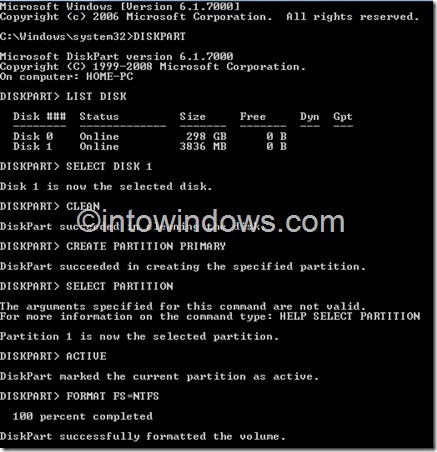
Bước 2: Bạn bỏ đĩa DVD Windows 7/Windows 8 vào ổ đĩa và kiểm tra ký tự của ổ đĩa. Trong hướng dẫn này mình sẽ giả định ổ đĩa DVD của bạn là D và USB là H
Bước 3: Gõ các lệnh sau vào cửa sổ Cmd quyền Admin:
D: CD BOOT nhấn enter. (Trong đó D là ổ đĩa DVD của bạn)
CD BOOT nhấn enter
BOOTSECT.EXE /NT60 H: (H là USB của bạn)
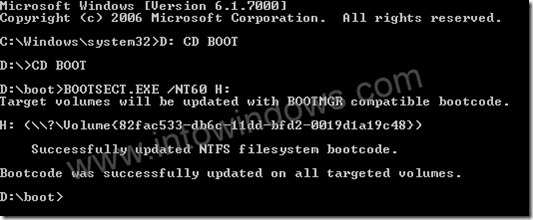
Bước 4: Sao chép tất cả các file WIndows 7/Windows 8 trong DVD vào USB
Vậy là bạn đã tạo ra 1 USB cài đặt Windows 7/Windows 8 thành công. Good luck
Sau khi tạo xong bộ cài, bạn khởi động lại máy và nhanh tay bấm phím Fn + F12 để vào giao diện chọn ổ đĩa Boot.
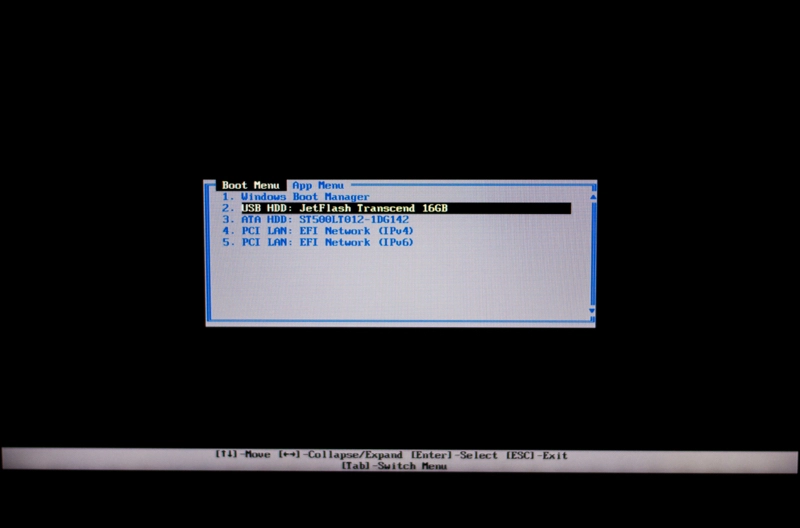
Sau khi chọn ổ đĩa cài đặt, bạn sẽ nhận được thông báo chọn loại Windows muốn cài đặt, sau đó quá trình boot sẽ bắt đầu.
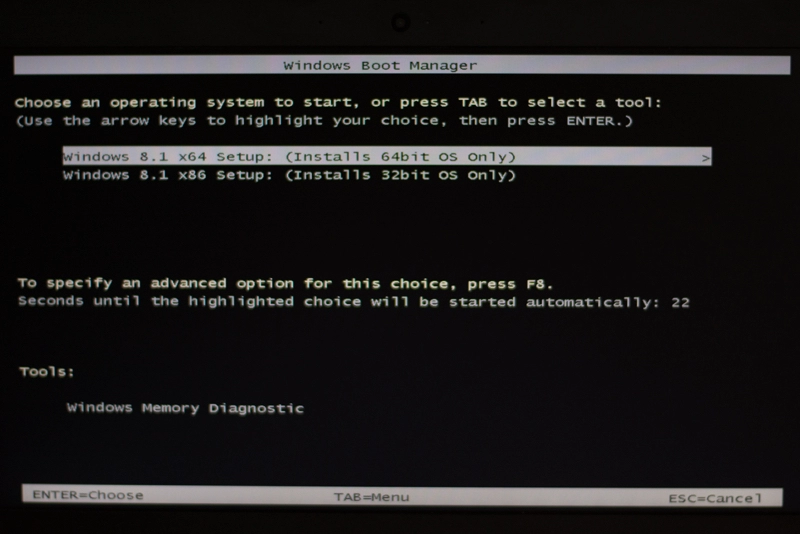
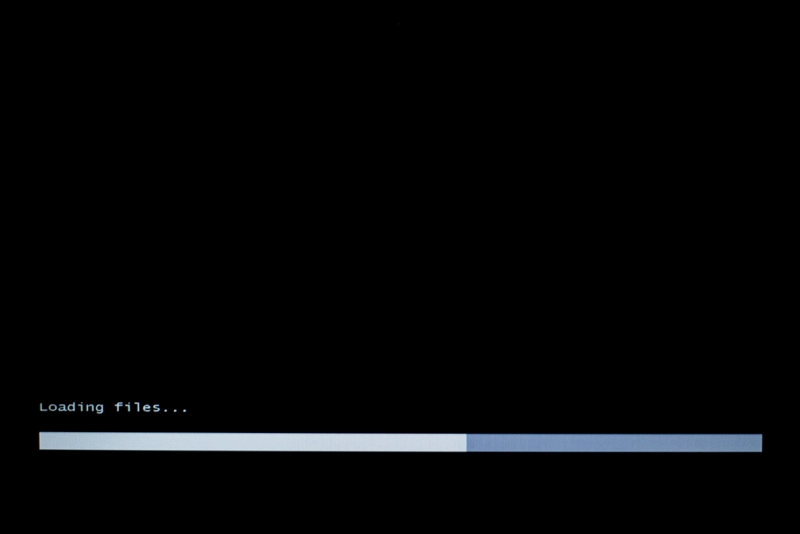
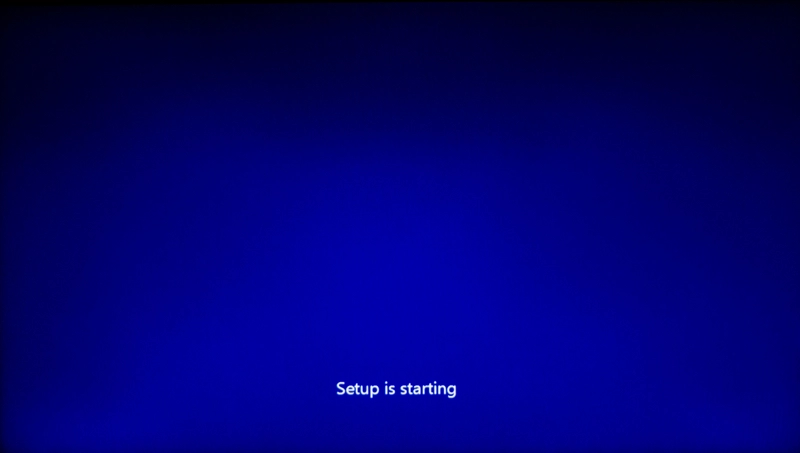
Các bạn làm tiếp theo 4 hình dưới đây.
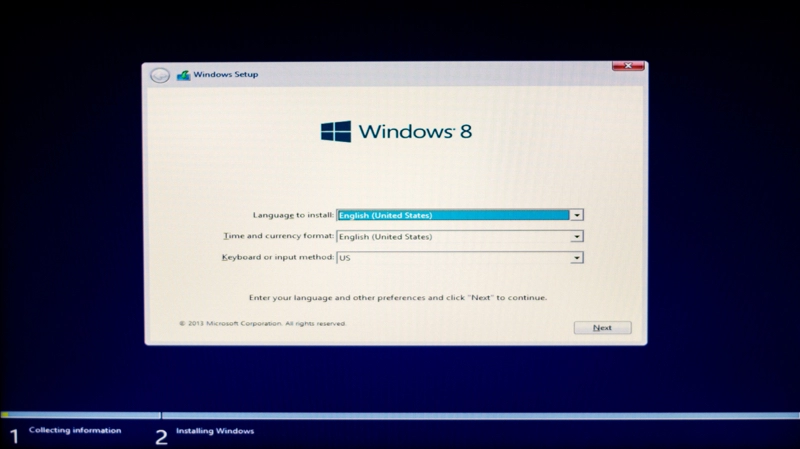
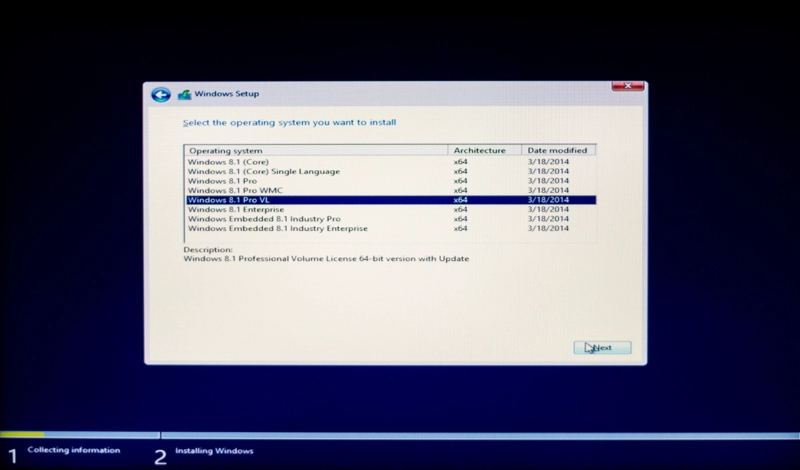

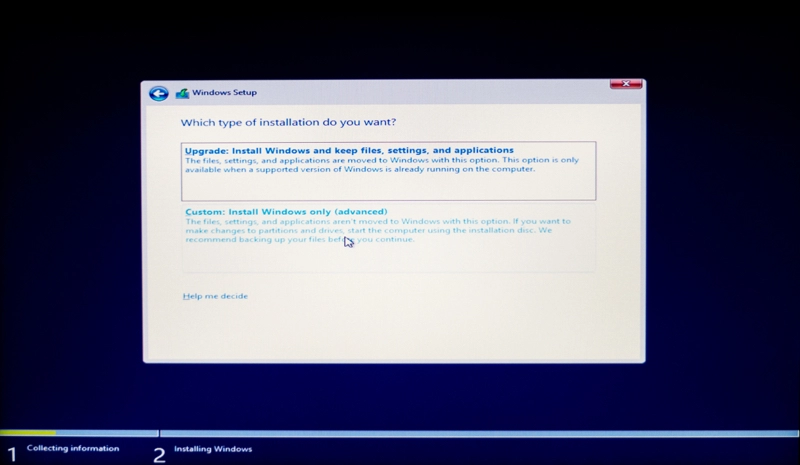
Chọn ổ đĩa cần cài đặt, Format sau đó nhấn Next và chờ quá trình cài đặt hoàn tất. Chúc các bạn vui vẻ.
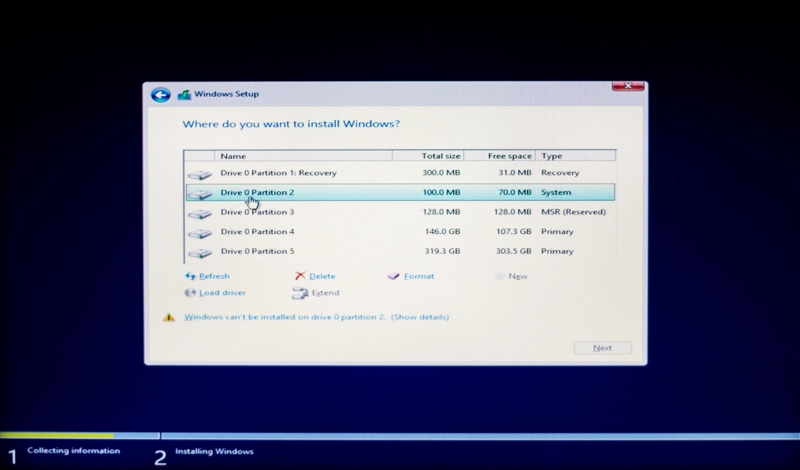
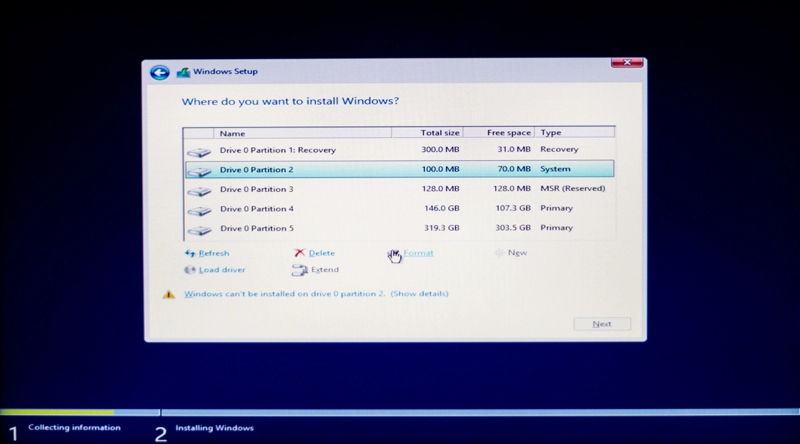
Theo thông tin chính thức từ phía Lenovo cho biết U41 hiện đang được hãng bán chính thức tại thị trường Việt Nam với mức giá khởi điểm chỉ từ 11.999.000 VNĐ. Với thiết kế đẹp, tinh tế, cấu hình mạnh mẽ cùng mức giá tốt, U41 hứa hẹn sẽ là một trong nhiều thiết bị tạo nên cơn sốt trong thị trường laptop tầm trung nửa cuối 2015.
Nguồn thông tin được HOCHOIMOINGAY.com sưu tầm từ Internet